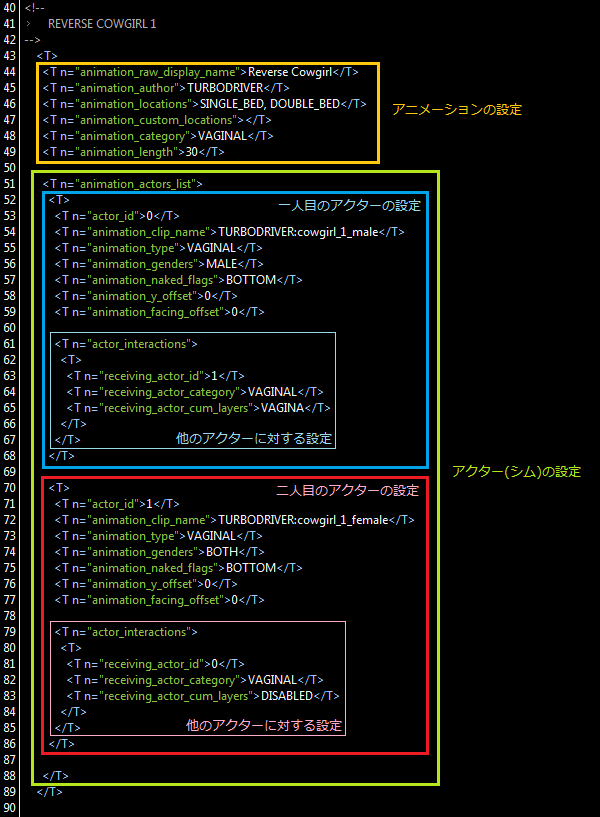WWアニメーションの設定をいじろう!
はじめに
Sims4のMOD、某WWのアニメーション(以下アニメ)の設定をもっと自分好みにしよう!というページです。WW用アニメ作成チュートリアルの「XMLファイルの作成」を参考にして、アニメの設定の改変方法を説明しています。
- 例えば…
- 使わないアニメのON/OFFが面倒なのでいっそのこと削除しておきたい
- シリーズものの3をOFFにして、2から4に進むようにしたい
- 男女兼用アニメをMF限定にしたい、MM/FF限定アニメをMFでも使いたい
- 持っていないパックやCC用のアニメを、持っているオブジェクトで使いたい
- そんなこと、ありませんか。私はありました。
※右側のサイドメニューから各項目に飛べます。
※このサーバーは成人向け禁止なので、直接的な表記を避けています。
用意するもの
- ■ WWAniXmlTweaks
- なんと専用の編集ツールが登場しました! 基本的な使い方はこちらで紹介しています。
(もうこのページの説明要らないんじゃ…?)
※2019/10現在、新規の汗や小道具のタグに対応していないので、新しいアニメを編集する際は注意してください。
- ■ Sims4Studio
- 設定ファイルの出し入れに使います。編集もできます。
おなじみのソフトですが一応、右上のRegisterから登録し、「Download Sims 4 Studio - Open Beta Version」のスレッドからWindows用かMac用をダウンロードします。Installer版とZip版はお好きなほうを。
- ■ テキストエディタ
- とりあえずはS4Sやメモ帳でもいいのですが、それなりの数を書き換えるならプログラミング言語の色分けやマーキング、正規表現での置換などの機能があるエディタをオススメします。「エディタ プログラミング」などで検索すれば、たくさん紹介されています。
- ちなみに海外のSims4MOD作成関連ではNotepad++を見かけることが多いです。私はもう少しシンプルなMeryを愛用しています。
- ■ テキスト比較ツール
- 2つのファイルのテキストを比べて、違いがある部分をわかりやすく表示するツールです。最初は必要ありませんが、アニメMODが更新された時に追加部分を確認したり、自分が変更した部分を確認したりと、あれば後々便利です。「Diff」や「ファイル 比較」などで検索すれば見つかります。
書き換えの手順
書き換える前に、元のアニメMODのコピーを残しておきましょう。お約束ですが、改変は自己責任でやってください。
Sims4Studio(以下S4S)の「マイプロジェクト」からアニメMODを開きます。
左上のタブを「Warehouse」に切り替え、左ウインドウの一覧から「タイプ」が「Snippet Tuning」のファイルを探してクリックで選択します(「タイプ」の部分をクリックで並び替えられます)。
必須ではありませんが、ここでツール⇒Modding⇒「Restore tuning comments」を実行しておくと、整形されて見やすくなります。編集がラクになるのでオススメ。ただし、原文の誤字脱字が原因で正しく整形されないことがあります。
右下の「エクスポート」で、好きな場所に好きな名前で保存します。エクスポートせずにS4Sの右ウインドウで直接書き換えることもできます。
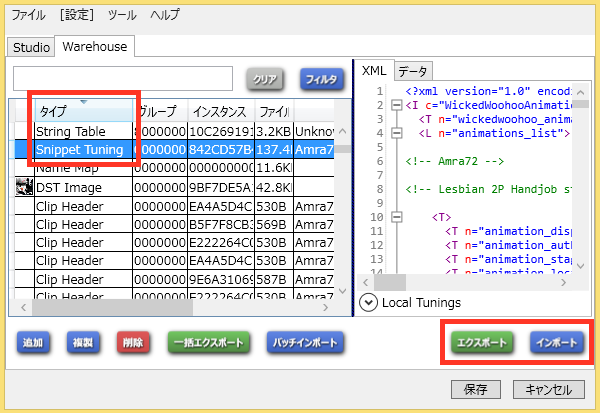
この取り出したXMLファイルがWW用アニメの設定ファイルです。書き換える前に、今後の比較・確認用にコピーを残しておきます。
XMLファイルをテキストエディタで開いて書き換えます。
書き換えが終わったら最初と同様に、S4SでMODを開いて「Snippet Tuning」を選択、右下の「インポート」から編集したXMLファイルを選択すれば入れ替わります。
最後に右下の「保存」で上書き保存したら完成です(保存に時間がかかることがあるので保存完了ダイアログが出るまで待つこと)。Modsフォルダに入れて確認しましょう。
主な設定項目その1
アニメの設定項目(タグ)の紹介です。ここでは作者名などの、変える必要がなさそうな項目は省いています。詳細は公式チュートリアルの4.4.xをご覧ください。
- animation_display_name:アニメの名前(旧)
- ゲーム内で表示されるアニメの名前を指定します。名前を変更したい場合はこんな感じで別ファイル内の同じKeyの文字列を書き換えますが、面倒なのでタグごと削除して下記の新タグで指定する方法をオススメします。
- animation_raw_display_name:アニメの名前(新)
- ゲーム内で表示されるアニメの名前を指定します。上記のタグとどちらか一方を使います。こちらは名前をそのまま書きます(日本語も使えます)。半角の < > " は使わないこと。
- <T n="animation_raw_display_name">◎Floor_Teasing_MF</T>
- animation_locations:オブジェクトの名前指定
- ベッドやソファなど、アニメを開始するオブジェクトを名前で指定します。指定できるオブジェクト名は公式チュートリアルの4.4.4をご覧ください。半角コンマ(,)で区切って複数指定できます。
- <T n="animation_locations">SOFA, LOVESEAT</T>
- 対応オブジェクトを増やしたり、持っていないオブジェクト用のアニメを確認・使用したりと、改変しやすいタグです。
- animation_custom_locations:オブジェクトのID指定
- 上記のリストにないオブジェクトをIDで指定することができます。ちなみによく記入されている「123456789, 987654321」はテンプレ用の意味のない数字です。
- IDは、チートウインドウに「ww.enabledebug」を入力してからオブジェクトをクリックし、「Get Object Data (Debug)」コマンドで確認します。
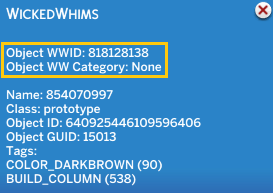
- animation_loops:アニメの再生回数
- アニメの長さをループ回数で指定します。
- animation_length:アニメの再生時間
- アニメの長さを秒数で指定します。上記のタグの登場で公式の説明から消えたタグですが、まだこちらで指定されているアニメも多いです。
- animation_negative_duration_offset:アニメの短縮秒数
- アニメの再生をこの秒数だけ短くして、次のアニメに移る時に一瞬ループするのを防ぎます。animation_loopsが1のアニメにだけ設定可能です。
- <T n="animation_negative_duration_offset">1</T>
- animation_stage_name:アニメのステージ名
- シリーズものなどで次のアニメとして指定するときに使う名前です。
- animation_next_stages:次のアニメの指定
- このアニメの次に再生するアニメを、上記で指定した名前で指定します。複数のステージも指定できます(たぶんランダム分岐)。アニメを削除したり、場所や性別などの条件を変更する時は別のアニメとの繋がりを確認しましょう。
- animation_allowed_for_random:ランダム再生の許可
- ランダムプレイでこのアニメが選択されるかどうか。0(されない)か1(される)で指定します。おそらく未指定の場合が1で、ランダムに混ざると違和感のあるアニメに0を指定するという使い道のタグではないかと思います(未確認)。
主な設定項目その2
こちらは個々のアクター(シム)の設定です。公式チュートリアルの4.5.xで説明されています。人数が多いアニメだとどれが誰かわかりませんが、そこは変更後に実際に確認してください。アクターごと削除してMMMFをMFにするなどの変更も可能です。
- actor_id:アクターのID
- アクターを指定するための番号です。0から始まります。二人なら0番と1番です。
変更は不要ですが、変更する上での目印的なタグなので書いておきます。
- animation_genders:アクターの性別
- このアクターに対応しているシムの性別です。MALE/FEMALE/BOTH(男性/女性/両方)が指定できます。「VAMPIRE_MALE」のようにオカルトシム限定の指定もできます。
- <T n="animation_genders">FEMALE</T>
- animation_pref_gender:優先するアクターの性別
- 上記タグの指定がBOTHの場合に、優先される性別を指定します。MALE/FEMALE(男性/女性)を指定できます。上と同じくオカルトシム用の指定も追加されました。
- <T n="animation_genders">BOTH</T>
<T n="animation_pref_gender">FEMALE</T>
- animation_outfit_category:服装指定
- このアニメ開始時に着る服装カテゴリーの指定です。
- animation_naked_type:脱衣指定
- このアニメの服の状態の指定です。NONE/TOP/BOTTOM/ALL/FORCE_ALL(脱がない/上/下/全部/全部)が指定できます。タグ名が「animation_naked_flags」から変更されました。
- animation_force_nude_hands:手袋の指定
animation_force_nude_feet:靴の指定 - それぞれ手袋や靴を脱ぐかどうかを指定します。0/1(そのまま/脱ぐ)を指定できます。ハンド/フットプレイ用らしいです。
- animation_allow_strapon:ペ○バン指定
- 主にM役Fのために、0/1(付けない/付ける)で指定します。
- animation_y_offset:アクターの高さ
- シムの位置の高さを変更できます。小数点やマイナスも指定できます。フロア用のアニメをベッド用にするには0.56、逆は-0.56ぐらいがいいようです。
- animation_facing_offset:アクターの回転
- シムの角度(回転)を指定します。180でデフォルトの反対を向きます。アニメの中心がどこかにもよりますが、ベッドの右側を左側に、窓の外側を内側に変えたりできます。
- animation_actor_tags:
- アニメのコンテキストと機能を提供するためのアクタータグ…だそうです。「NO_SWEAT」はアクターが発汗するのを止めます。「INCREASE_HYGIENE」は衛生が回復します。
主な設定項目その3
上記以外のセクションです。個々のタグの紹介は割愛。
- actor_interactions
- 各アクターの設定の中にある、他のアクターに対しての設定をするセクションです。どこに出すとか。特に変更する必要はないと思いますが、公式チュートリアルでは4.6.xで説明されています。
- animation_props_list
- 最近追加された、アイテムの設定をするセクションです。小道具や舌の指定ができます。公式チュートリアルでは4.7.xで説明されています。
- animation_events_list
- エフェクトを設定するセクションです。公式チュートリアルの4.8.xで説明されています。とりあえずこちらの記事で追加方法を簡単に説明しています。
書き換えの詳細
プログラミング未経験者向けに「WWのアニメ用XMLファイル限定」の説明を書いています。だいたいわかるという方は読み流してください。
上記で保存したXMLファイルをテキストエディタで開くと、こんな感じになっています(クリックで別タブで開きます)。
この画像に表示されている部分が、標準的な二人用のアニメひとつ分の設定です。現在はアクター設定の下にアイテム(小道具)設定やエフェクト(イベント)設定があることがあります。
基本的に書き換えるのは、上の画像で白文字の部分です。
- ■ 設定値の変更
- <T n="animation_locations">CHAIR_LIVING</T>
- <T n="設定項目">と</T>の間の文字を書き換えることで設定を変えられます。
- <T n="animation_locations">CHAIR_LIVING, CHAIR_DINING, TOILET</T>
- ■ 設定項目の追加と削除
- 公式チュートリアルで [OPTIONAL] と付いている設定項目は必須ではないので、追加したり削除したりできます。追加するときは必ず
- <T n="設定項目">設定値</T>
- の形式にします。
- 追加する場所は「アニメ全体の設定」「各アクターの設定」「他のアクターに対する設定」「アイテムの設定」「エフェクトの設定」で分かれています。それぞれの枠内での順序は決まっていません。
- ■ コメント(メモ)
- 「<!--」と「-->」に挟まれた文字列はコメントです。この中の文字列はMODの動作に影響しません。自分でメモを書いておいたり、不要なコメントを削除したりして構いません。
- <!-- 日本語も使えます -->
- ■ アニメの削除(非表示)
- 設定をまるごと削除、またはコメントアウトしたアニメはゲーム内で表示も選択もされなくなります。ゲーム内でOFFにするのが面倒な場合に便利ですが、削除するときは、そのアニメの設定の「最初の<T>と最後の</T>」をしっかり確認してください。
- コメントアウトは上でも説明した通り、「<!--」と「-->」で挟んで無効化してしまうことです。タグも改行も挟めるので、設定をまるごとコメント化できます(コメントの中にコメントは入れられません)。ファイルからは削除しないため、元のファイルと比較しやすいという利点があります。
- 削除やタグのミスは後から間違いを探すのが大変です。インポートした時に下の画像のようなエラーメッセージが表示されたら、保存せずに位置を確認して修正してください。
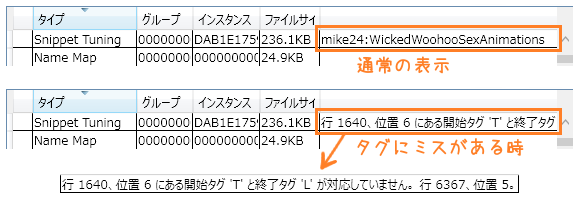
- どの<T>からどの</T>までを削除すれば(挟めば)いいのかは、インデント(行頭のスペースやタブ)や、作者さんが区切りに入れているコメントなどでだいたいわかると思います。
ファイル冒頭の数行(<L n="animations_list">まで)と、末尾の2行(</L>以降)は削除してはいけません。 - 削除したいアニメの設定がどれかわからない場合は、各設定項目やWWフォルダに作られるリスト、ゲーム内での表示順などから判断してください。
- ■ タグは入れ物
- 設定変更にはあまり関係ない話ですが、一応タグについて説明します。
半角の<>で囲まれた文字列を「タグ」と言います。一部を除き、通常のタグには「開始タグ」と「終了タグ」の2種類があり、</T>のように「</」で始まっているほうが終了タグです。 - このページで扱っているファイルは「T」タグばかりでわかりづらいのですが、同じ文字の開始タグと終了タグはセットになっています。このセットは入れ子になっていて、別のセットと交差することはありません。
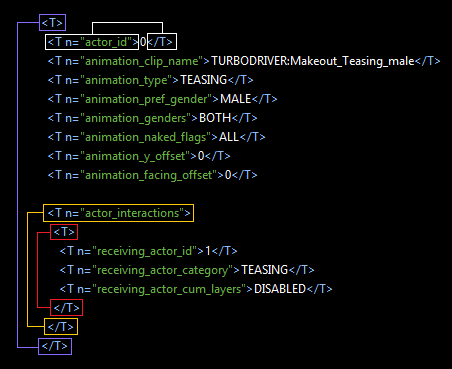
- こんな感じで、入れ物のようになっています。内側から見ていくとわかりやすいです。
- 「アウトライン表示」という機能のあるエディタだとセットごとに開閉でき、閉じた状態でまとめて削除できるものが多いです。S4Sでもできます。
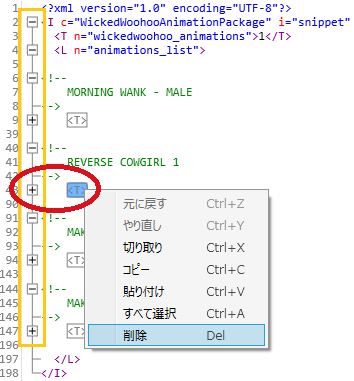
- なんかごちゃごちゃ書きましたが、要は「タグの削除や追加をする時は必ず開始タグから終了タグまでをセットで行う」ということです。
その他
- ■ MODの更新後
- 変更を加えたMODが更新された時は「最新版のXMLファイルを整形して取り出す⇒比較ツールで旧版オリジナルXMLと比べる⇒追加や変更された部分を自分の改変版XMLへコピペ⇒そのXMLファイルを最新版にインポート」などの方法で対処します。ちょっと面倒ですが、快適なWWライフのためならね。
- ■ アクターの削除
- アクターひとり分の設定を削除すれば3人用アニメを2人用に変えたりもできます。アクターIDや別アニメからの再生指定などはしっかり確認・変更しましょう。
- ■ アニメの追加
- フロア用のアニメをベッド用にしたいけど、元のフロア用も残しておきたい、というような時は、元のアニメの設定を丸ごとコピペして増やせば別アニメとして設定できます。
- ■ アニメの名前
- 項目紹介の最初の「animation_display_name」ですが、アニメリスト出力機能の登場でますます変更推奨になりました。リストでNameが謎の数字になっているのは、この項目で指定されている16進数のIDを10進数に変えたものです。探しづらい!
- ■ Meryのアウトライン表示
- なぜかMeryではSims4関連のXMLのアウトライン表示が崩れてしまいます。プラグインの設定でタイプを「空白の数」にしてみてください。